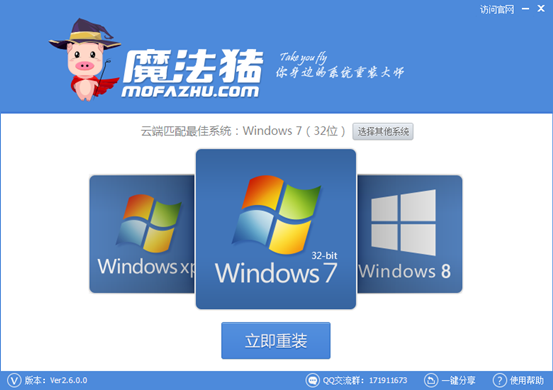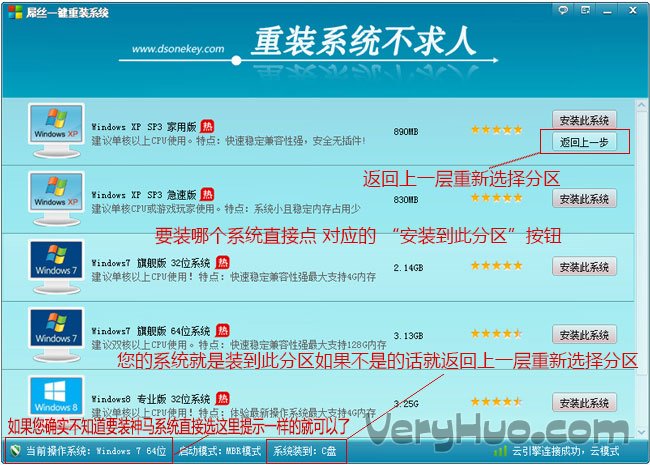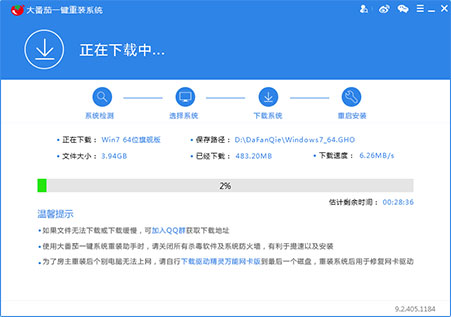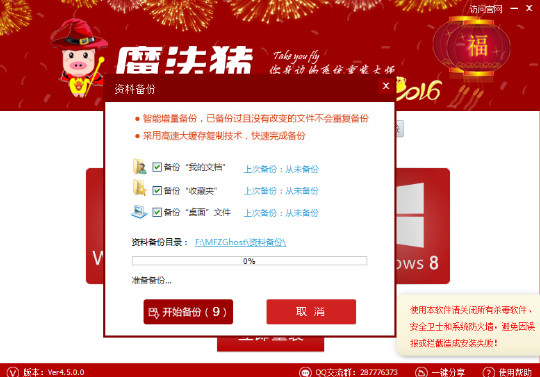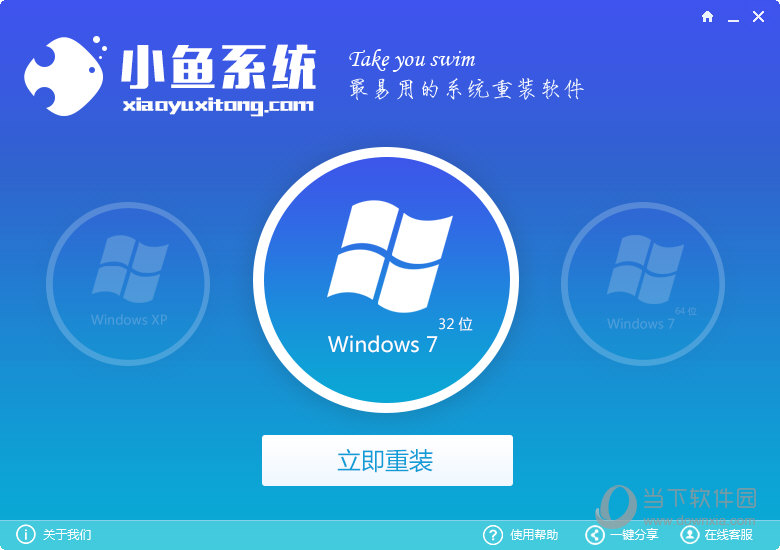电脑太卡?四招让你的电脑快到飞起!
电脑太卡?别人忍得了我也忍不了,不管是视频、办公还是Dota撸啊撸,只要电脑一卡简直就想让人砸了他的冲动啊!不知道是不是打撸太入迷,国民老公思聪还专门配了一台价值几十万的电脑。

不过对于我等连固态硬盘都舍不得升级的D丝来说,配个几十万的电脑是不太可能了。但对电脑进行一下简单深度优化加速还是可以的。
如果我们平时经常使用电脑看视频、安装新软件、浏览网页的话都会大量占用内存空间,这些零零碎碎的东西短时间不会影响我们电脑的运行速度,但时间久了就会拖慢运行速度了。所以,我们Get一下简单有效的优化方式也是很有必要的哦~
1.关掉自动更新
微软出于安全原因,一般都会把电脑设置成自动更新,但这对于多数中低端电脑来说实在是极大的网速和空间占用。如果你不是对安全要求极高的办公电脑的话,可以关掉这个功能省去电脑不少空间。
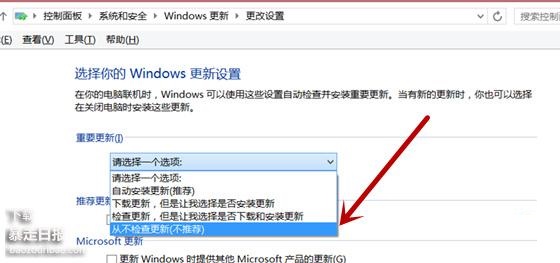
由于小狮用的是Win8,所以就以Win为例啦。具体操作步骤是先进入设置—控制面板—系统和安全—Windows更新—更改设置。然后选中从不检查更新就好啦,其他系统版本的操作也是大同小异哦。
2.磁盘清理
这个过程时间有点长,建议晚上睡前进行整理。不过不要因为时间久就忽略这个优化哦,因为小狮亲测这个优化效果十分有效。
首先进入我的电脑然后直接C盘右键选择属性,然后选择磁盘清理,等待扫描结束后就可以点击确认清理啦,
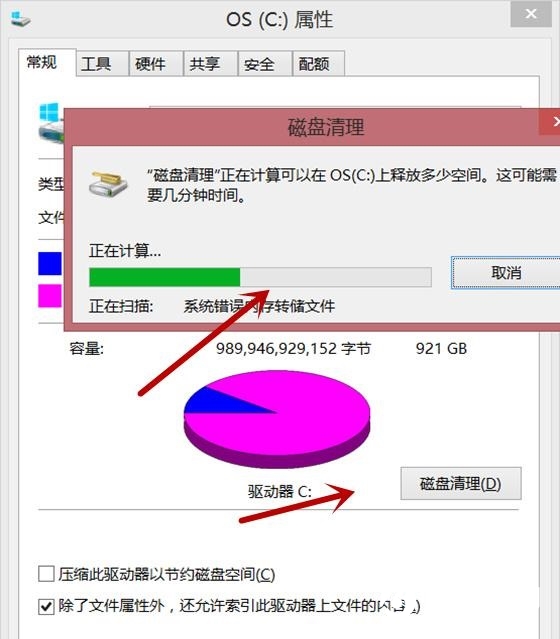
这个优化不要嫌时间长,因为时间越长说明你的电脑越需要用这个方法来优化。
3.关闭过渡动画
如果你的电脑没有安装参数过硬的显卡,可以试着关闭这个功能。先进入设置—控制面板—系统设置—系统,然后选择高级系统设置。
然后选择高级选项卡里的性能设置,按照提示进行勾选就好啦~
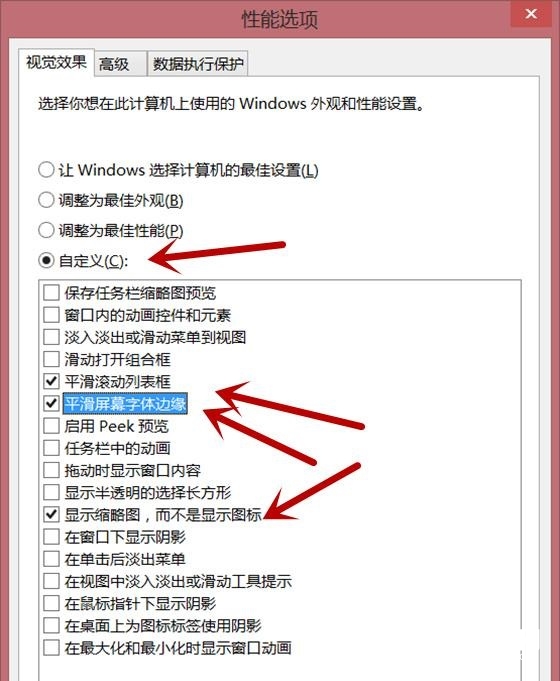
最后不要忘记应用确定哦~如果你按照小狮的方法完成这些优化后,可明显改善运行速度喔。
细心小伙伴可能发现标题里说的不是四招嘛?怎么只有三招呐!别急,如果你是萌妹子的话,以上方法其实都不是最好的方法,因为对你来说最好的办法就是给身边不擅撩妹的技术宅一个机会......。
网友吐槽:不用那么麻烦,教大家一招保证有效,把c盘换成固态硬盘,所有常用软件全装进c盘,内存升级8GB,包你飞起。
- 雨林木风一键重装系统V1.7.1超级版
- 桔子一键重装系统工具V1.7.0绿色版
- 重装系统大番茄一键重装V3.2.1免费版
- 小鱼一键重装系统大师贡献版v2.0.1
- 系统基地一键重装系统工具最新版3.4
- 【一键重装系统】雨林木风一键重装系统V6.4.8绿色版
- 极速一键重装系统工具V7.8.4维护版
- 小白一键重装系统工具下载兼容版V3.6.0
- 大番茄一键在线重装系统工具v6.0
- 【电脑系统重装】魔法猪一键重装系统V4.1安装板
- 【电脑重装系统】老友一键重装系统V2.1
- 一键重装系统好用重装软件V1.8专业版
- 一键重装系统软件系统之家重装V2.5.0绿色版
- 【系统重装】萝卜菜一键重装系统V6.0尊享版
- 一键重装系统软件小白V4.2.3贺岁版
- 系统重装步骤
- 一键重装系统win7 64位系统 360一键重装系统详细图文解说教程
- 一键重装系统win8详细图文教程说明 最简单的一键重装系统软件
- 小马一键重装系统详细图文教程 小马一键重装系统安全无毒软件
- 一键重装系统纯净版 win7/64位详细图文教程说明
- 如何重装系统 重装xp系统详细图文教程
- 怎么重装系统 重装windows7系统图文详细说明
- 一键重装系统win7 如何快速重装windows7系统详细图文教程
- 一键重装系统win7 教你如何快速重装Win7系统
- 如何重装win7系统 重装win7系统不再是烦恼
- 重装系统win7旗舰版详细教程 重装系统就是这么简单
- 重装系统详细图文教程 重装Win7系统不在是烦恼
- 重装系统很简单 看重装win7系统教程(图解)
- 重装系统教程(图解) win7重装教详细图文
- 重装系统Win7教程说明和详细步骤(图文)